flash8是一款功能强大的动画制作软件,那么flash8怎么制作形状补间动画呢?还会不的朋友就赶快来这里学习学习关于flash8制作形状补间动画教程吧,希望可以帮助到大家哦。
第一步,打开flash8软件,新建Flash文档
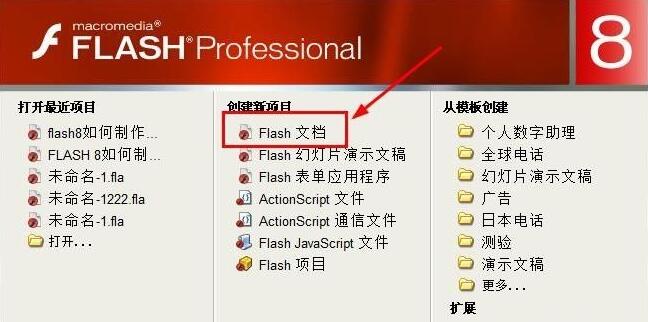
第二步,在第一帧用文本工具放置一个静态文本,并输入字母P

第三步,在第30帧右键选择插入关键帧或者使用快捷键f6
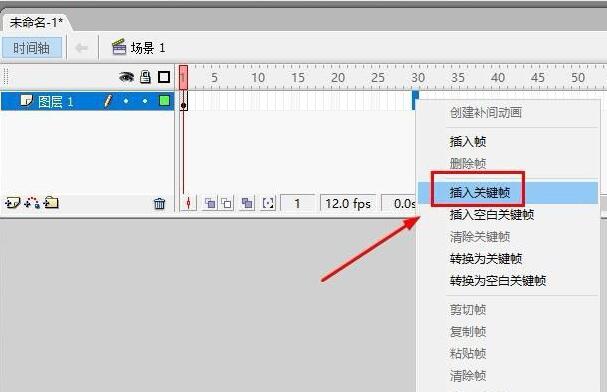
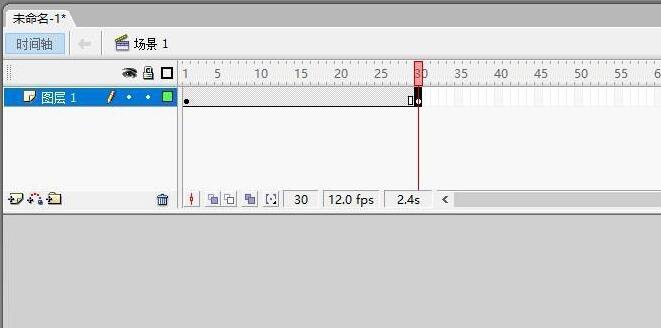
第四步,修改文字内容为B
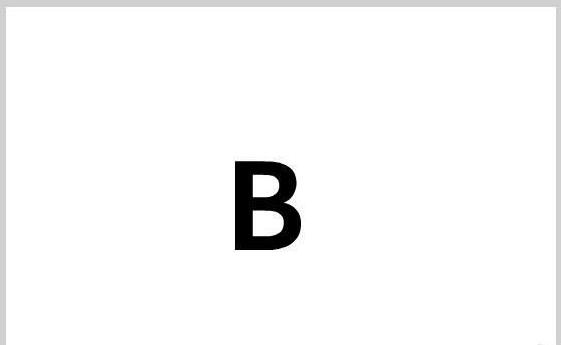
第五步,分别选择两个帧上的文本,右键选择分离或者使用快捷键ctrl+b

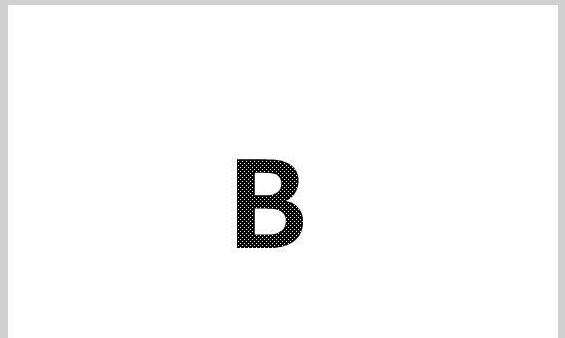
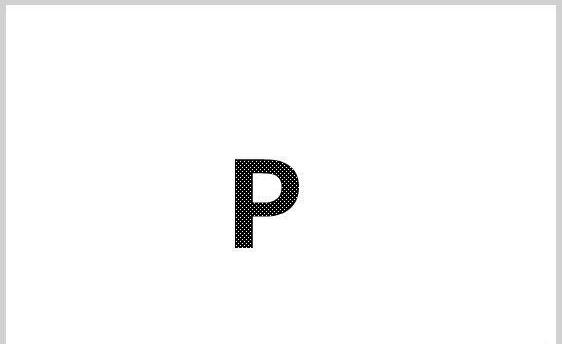
第五步,用鼠标点击任一中间帧
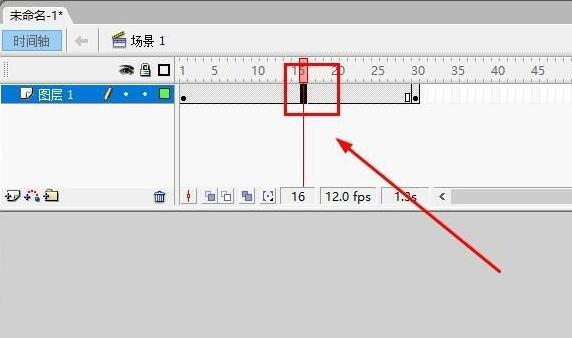
第六步,一般在高版本软件中,只要右键也可以创建补间形状,但是在Flash8里,右键只有补间动作,所以要在帧的属性面板中选择补间的类型,如图所示

成功后的效果如图所示

第六步,最后得到的动态效果如图
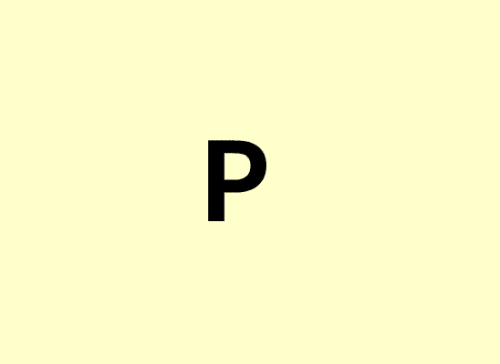
以上就是小编带来的flash8制作形状补间动画教程,大家可以试着制作哦。